
Јас однапред забележувам дека iSpring слободен камери не е погодна за снимање на играта видео, целта на програмата е прецизно слики од екранот, односно. Обука за видео со демонстрација на она што се случува на екранот. Најблиску аналог, како што ми се чини, ББ ретровид Експрес.
Користење на iSpring слободен камери
По преземањето, инсталирањето и започнувањето на програмата, доволно е да кликнете на копчето "New Record" во прозорецот или главното мени на програмата за да започнете со пишување на екранот.
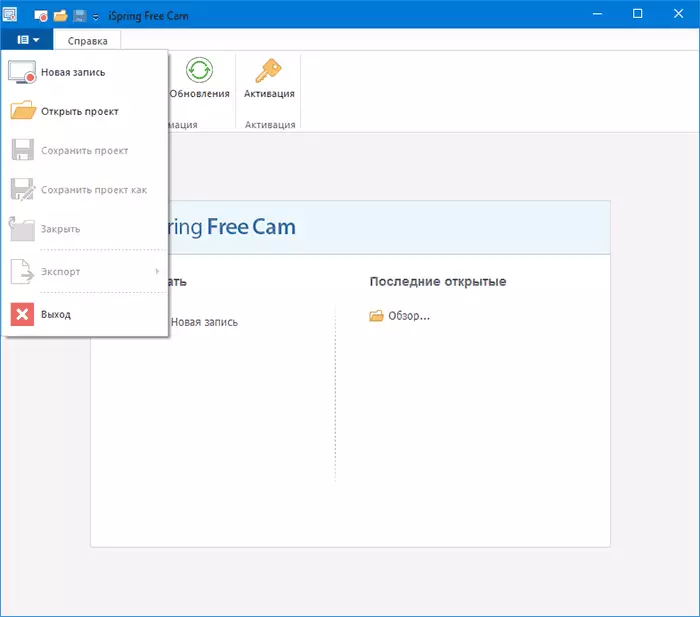
Во режимот за снимање, ќе биде достапен нагласување на областа на екранот што сакате да го запишете, како и скромни поставки за снимање.
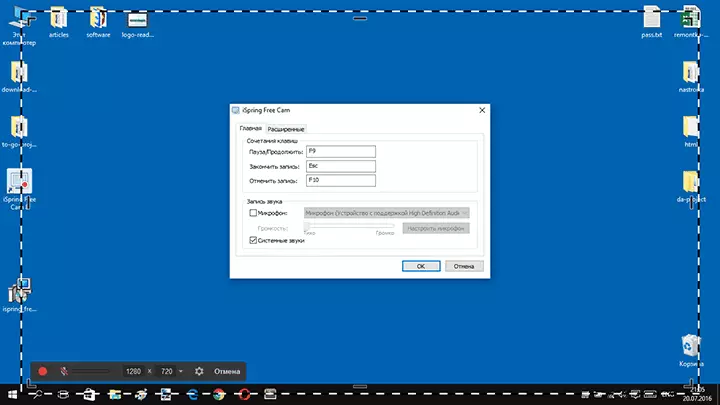
- Кратенки за тастатура за пауза, запирање или откажување на снимањето
- Опции за снимање на звуците (компјутерски репродуктивни) и звук од микрофонот.
- На Advanced Tab, можете да ги наведете поставките за изборот и гласот на кликовите на глувчето кога снимате.
По завршувањето на влезот на екранот во прозорецот за проектот ISPRING, ќе се појават дополнителни функции:
- Уредување - Можно е да го намалите снименото видео, да го отстраните звукот и бучавата во неговите делови, прилагодете ја јачината на звукот.
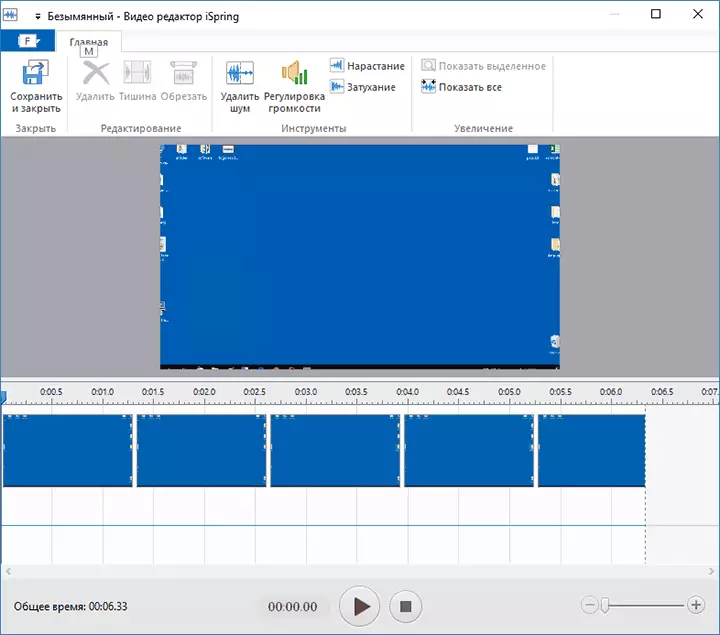
- Зачувајте го снимениот снимање како видео (I.E. извезено како посебна видео-датотека) или објавувате на YouTube (I, како параноид, препорачувам ракување со материјали на YouTube рачно на страницата, а не од програми од трети страни).

Можете исто така да го зачувате проектот (без извоз на видео формат) за последователна работа со неа во слободен камери.
И последното нешто што вреди да се обрне внимание на програмата, ако одлучите да го користите - поставување на команди во панелите, како и кратенки. За да ги промените овие опции, одете во менито - "други команди", а потоа додадете често користени или избришете непотребни ставки од менито или прилагодете ги копчињата.

Како што можете да видите, сè е многу едноставно. И во овој случај, не можам да го наречам минус, бидејќи можам добро да ги доставам до оние корисници за кои оваа програма може да предизвика она што го бараа.
На пример, меѓу моите познаници постојат наставници за кои, поради возраста и другите сфери на компетентност, современи алатки за создавање материјали за обука (во нашиот случај - SEREANSTRY) може да изгледаат сложени или да бараат долго време за мастеринг. Во случај на слободен кам, сигурен сум дека овие два проблема би се појавиле.
Официјален руски јазик сајт за преземање ISPRING слободен CAM - https://www.ispring.ru/ispring-free-cam
дополнителни информации
Кога извозот на видео од програмата, единствениот достапен формат е WMV (15 FPS, не се менува), а не најраспространето.
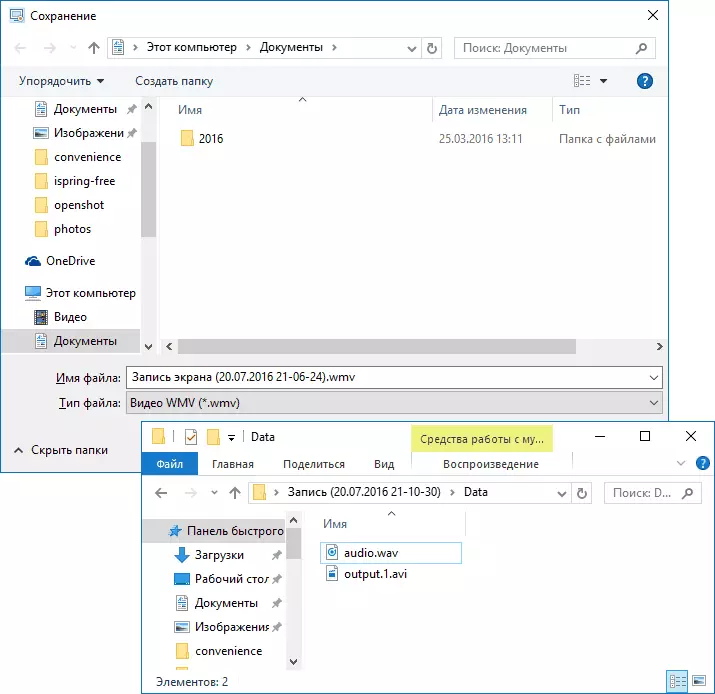
Меѓутоа, ако не извезувате видео, туку едноставно зачувајте го проектот, а потоа во папката на проектот ќе ја најдете приложената папка за податоци со многу помалку компресирано видео со AVI продолжување (MP4) и датотеката со аудио без компресија WAV. Ако сакате, можете да продолжите да работите со овие датотеки во видео уредувачот на трети лица: најдобрите бесплатни видео уредници.
